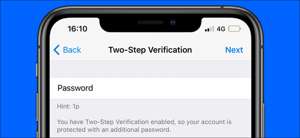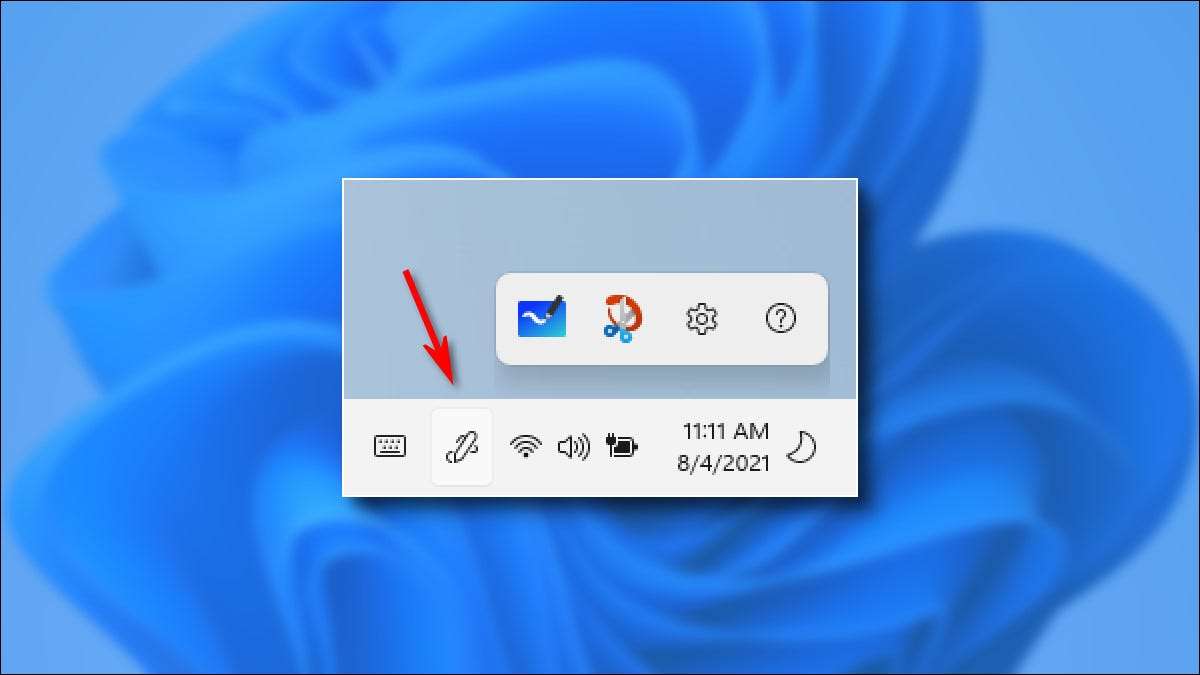
Якщо у вас є план сенсорного екрана Windows 11 і стилус, ви можете насолоджуватися використанням меню пера, яка забезпечує ярлики до основних додатків. Якщо піктограма меню ручки не відображається на панелі завдань, ось як включити його.
По-перше, клацніть правою кнопкою миші панель завдань та виберіть "Налаштування панелі завдань".

Коли параметри відкриваються для персоналізації & gt; Задача панель відкрийте меню "іконки панелі завдань", якщо це необхідно, натиснувши його.

Коли меню "Ікони" підключення панелі панелі завдань "вимикається, перейдіть до положення" ПРЕ ".
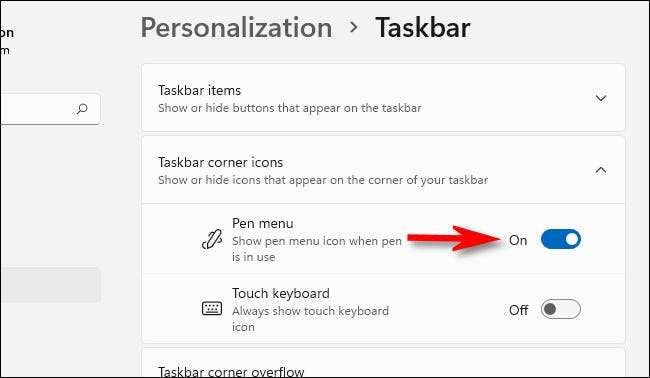
Наступного разу, коли ви активуєте ручку (, знімаючи його з пам'яті у своєму пристрої або увімкніть його в), ви побачите значок невеликої ручки на панелі завдань у нижньому правому куті екрана ліворуч від годинника. Це виглядає як олівець, що малює лінію squigggly.
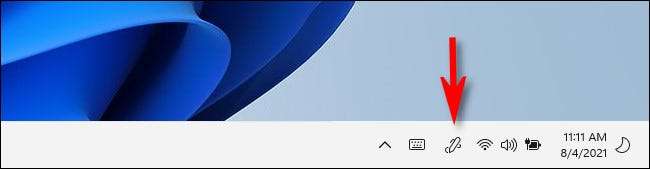
Якщо ви торкаєте піктограму меню ручки у вашій панелі завдань, відкриється невелика спливаюча ручка, яка дозволяє запускати Microsoft Whiteboard, Snip & amp; Ескіз, параметри ручки та ручка, що допомагають у додатку підказки.

Якщо ви натискаєте значок передач у меню Перо, ви також можете вибрати "Редагувати меню ручки" та налаштувати до чотирьох ярликів додатків, які завжди будуть декілька кранів, коли їх потрібно.
Як вимкнути значок панелі завдань Windows 11
Якщо ви хочете зберегти вашу панель завдань очистити і не потрібна меню пера, ви також можете легко його сховати. По-перше, клацніть правою кнопкою миші на панелі завдань та виберіть "Налаштування панелі завдань".

Установки Windows відкриються для персоналізації та GT; Панелі завдань. Виберіть "Іконки куточок панелі завдань", якщо меню ще не розширене, а потім перемикайте перемикач поруч із "MENU PEN", щоб "вимкнути".
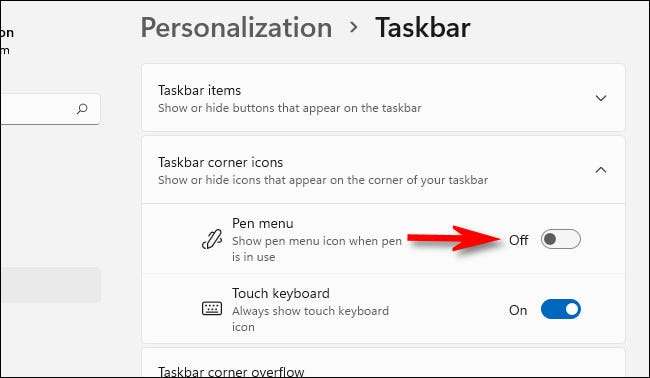
Відтепер меню пера не з'явиться Ваша панель завдань Коли ви використовуєте свій стилус. Удачі!
Пов'язані: Всі способи панелі завдань Windows 11 відрізняється